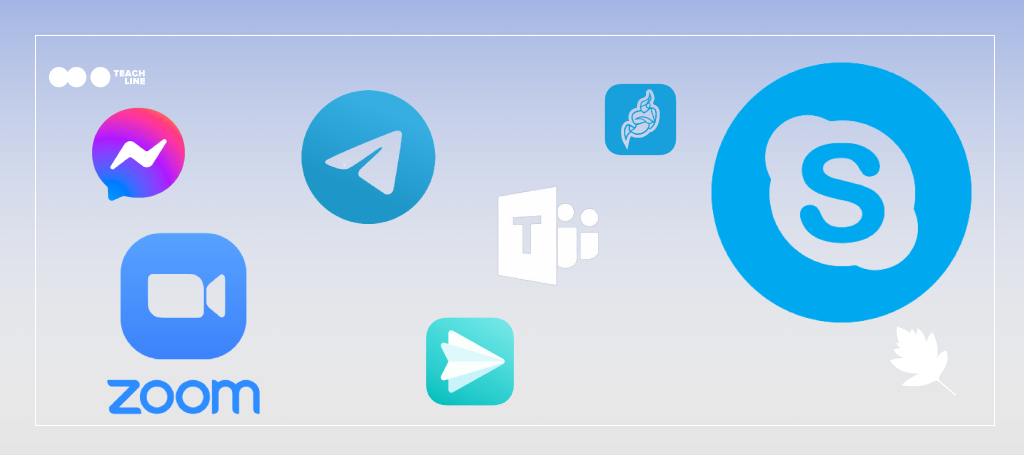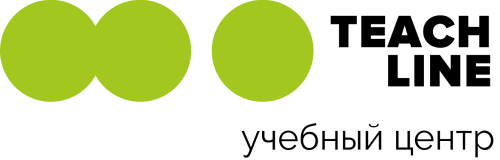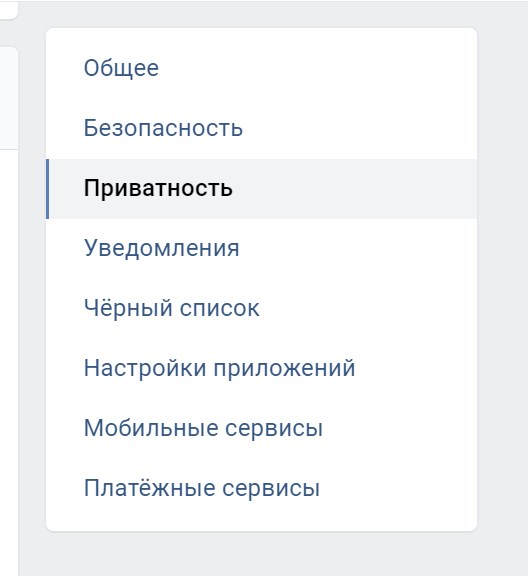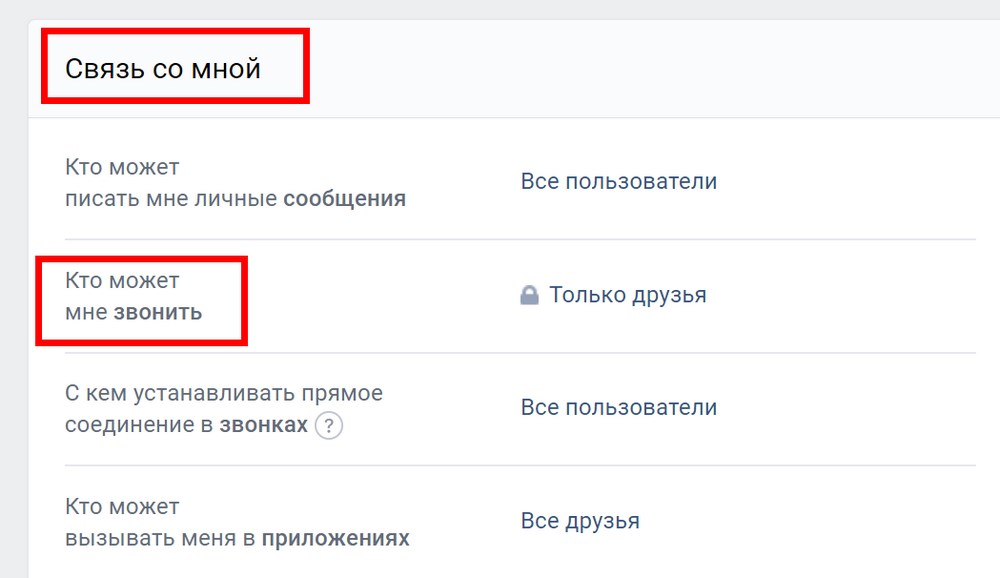Сегодня популярные мессенджеры и приложения поддерживают как традиционные звонки, так и видеосвязь. Как выбрать идеальный сервис для звонков по работе и на что обращать внимание в процессе? Рассказываем в обзоре.
Все сервисы, которые мы рассмотрим в статье, используют элементы IP-телефонии. Это означает, что качество звонка (звука и видео) зависит от скорости интернета обоих собеседников.
Zoom
В РФ сервис стал стандартом удаленной видеоконференции. Так как Zoom официально создавался для проведения видеовстреч, кажется, что и с традиционными аудиозвонками у него также все должно быть в порядке. Давайте проверим!
Функции
Первое: чтобы осуществлять звонки и принимать их (как с простого мобильного телефона с SIM-картой), необходимо активировать подписку Zoom Phone. Для россиян она стоит 120$ в год. За эти деньги вы получите:
- локальный номер телефона (возможность звонить по Zoom на любой стационарный/мобильный телефон);
- возможность перенести свой текущий номер на платформу Zoom;
- глобальное покрытие (можно звонить в любую страну);
- голосовую почту;
- шифрование звонков;
- готовые инструменты для интеграции (от G-Suite до Office 365).
При этом пользоваться Zoom для можно и абсолютно бесплатно – конференции в Zoom доступны любому пользователю приложения:
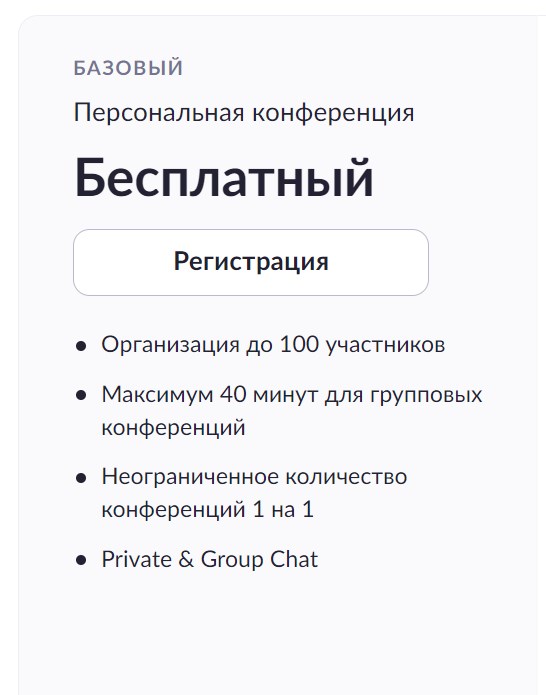
Как позвонить на телефон через Zoom
Звонки, естественно, поддерживаются как мобильным приложением Zoom (iOS / Android), так и десктоп-версией программы (Windows, Linux, macOS). Чтобы позвонить через Zoom, откройте приложение или десктоп-клиент. Выберите пункт «Телефон». На экране появится цифровая панель.
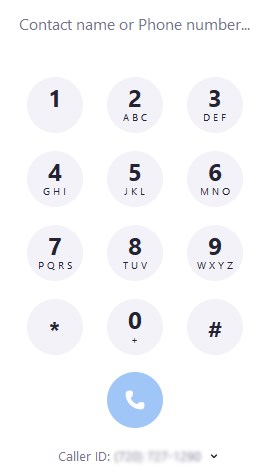
Если у вас есть цифровой номер телефона, то просто вводим его при помощи клавиатуры. Затем кликаем по иконке трубки.
Zoom позволяет вводить не только цифровой, но и буквенный номер телефона (еще его называют именным). При вводе букв, они сразу же трансформируются в цифры
Как найти номер телефона в Zoom? Если вы хотите найти определенный контакт, то просто воспользуйтесь поисковой строкой (десктоп-клиент):
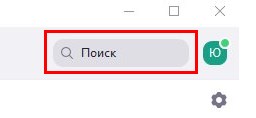
В приложении поисковая строка отображается вверху, в центре экрана.
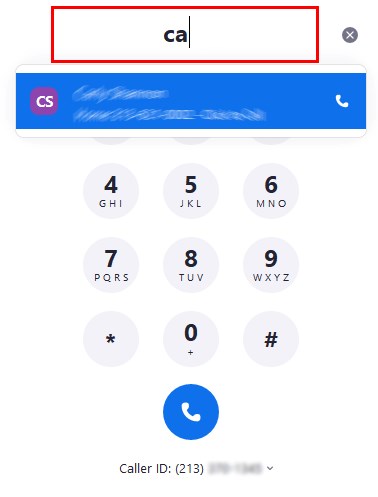
Естественно, Zoom позволяет искать контакты не только по номеру телефона, но и по имени контакта. Кстати, даже если у абонента несколько телефонов, сервис будет отображать каждый из них в качестве отдельного результата.
Приложение / десктоп-версия Zoom позволяют искать людей как среди внешних, так и среди внутренних контактов. Поиск также проводится по всем синхронизированным контактам, что особенно важно, если вы пользуетесь облачными сервисами ( такими как «Google Контакты», например).
Через Zoom вы можете звонить и на синхронизированные контакты. Правда, пока что эта функция доступна только в десктоп-версии программы. После настройки синхронизации
можно звонить на любые номера, которые были добавлены вами в других сервисах (например, в тех же «Google Контактах» или Office 365).
Как принять звонок в Zoom? Здесь никаких сюрпризов. Принять звонок можно, просто нажав на трубку.
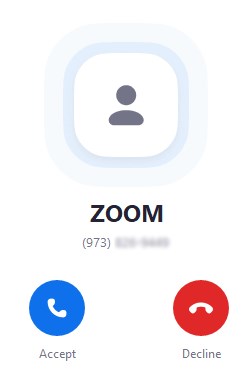
Естественно, чтобы принимать звонки, вы должны быть авторизованы в своем аккаунте Zoom.
С уведомлением о вызове, вы можете поступать точно так же, как и на обычном телефоне: принять звонок, отклонить его или поставить на удержание.
Качество звонков в Zoom (аудио и видео)
Качество звука у Zoom – одно из лучших. Важно, что здесь нет лагов и прерываний при медленном интернете, которые есть при звонках в мессенджерах Viber и WhatsApp.
Качество видеосвязи в Zoom сравнимо со Skype, но немного уступает ему. Даже когда скорость интернета позволяла транслировать HD-поток, приложение выводило немного замыленную картинку (для теста использовали телефон Samsung Galaxy S21). Правда, данная странность наблюдалась очень редко.
Что касается качества аудио, то его можно улучшить: Zoom предлагает дополнительный план аудиосвязи. Кроме расширенного глобального покрытия (около ста стран), там есть возможности для кастомизации IP-телефонии, встроенное шумоподавление и другие бонусы. Можно выбрать как безлимитные тарифы, так и тарифы с поминутной оплатой.
«ВКонтакте»
Звонки «ВКонтакте» появились относительно недавно – в 2018 году. За довольно короткий период времени, они успели стать одной из самых востребованных функций социальной сети. Так, каждый год, доля совершаемых видеозвонков увеличивается на 25 % минимум.
Функции
Достоинства звонков «ВКонтакте»:
- до 128 собеседников в групповом чате;
- нет ограничений по времени;
- кастомизация фона (AR, фоны 360°);
- анонимное участие;
- участие в конференции без регистрации;
- функция «Поднятия руки»;
- общий экран;
- есть веб-версия.
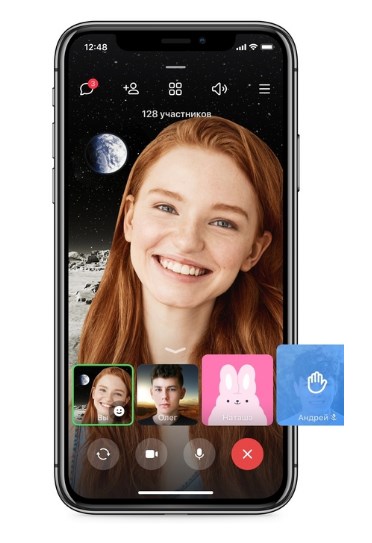
Звонить через «ВКонтакте» можно через приложение социальной сети (поддерживается как iOS, так и Android), так и через VK Messenger. VK Messenger позволяет звонить с любых десктоп-устройств, включая компьютеры/ноутбуки.
Алгоритм звонка, для всех устройств, идентичный – чтобы позвонить другому контакту, необходимо открыть диалог с ним. Теперь кликаем по иконке телефона:

Выбираем тип звонка – аудиозвонок или видео:
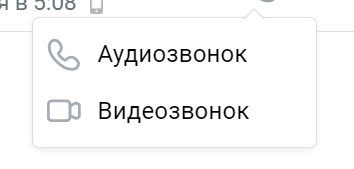
В приложении позвонить не сложнее.

Несмотря на то, что функция звонков «ВКонтакте» второстепенная, в приложении есть и некоторые возможности профессиональных конференц-сервисов. Например, функции групповых звонков.
Если требуется совершить групповой звонок, предварительно выбираем всех пользователей, которые являются участниками одной беседы и внизу экрана тапаем «Видеозвонок»:
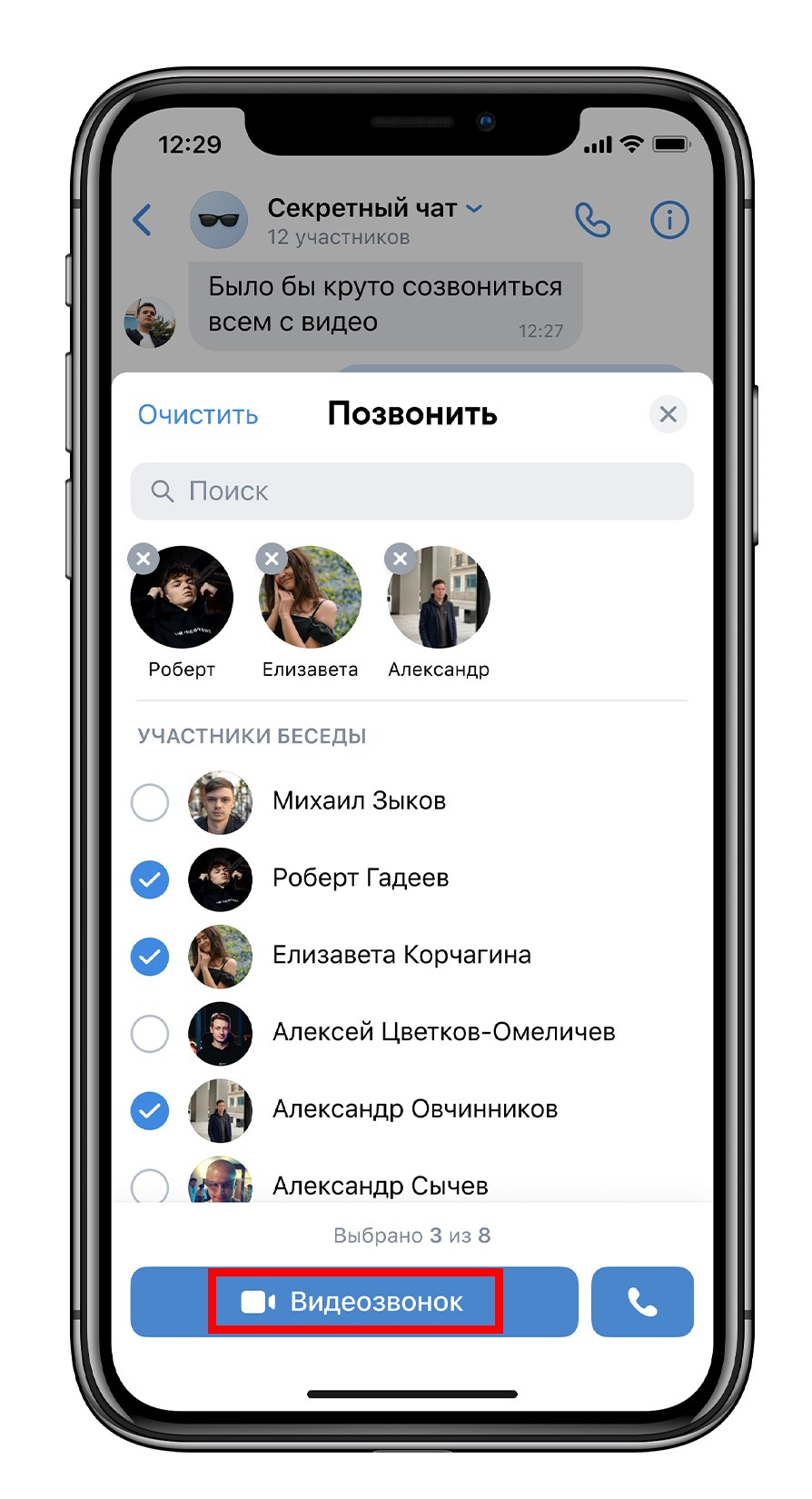
Если человек заинтересован в участии – он сможет подключиться к звонку при помощи кнопки, которая появится в беседе.
Кстати, вы можете пригласить в групповой звонок абсолютно любого пользователя. Просто отправьте ему ссылку на звонок.
В групповом звонке «ВКонтакте» могут участвовать даже анонимные пользователи. Чтобы принять участие в качестве анонимного пользователя, необходимо разлогиниться из своего аккаунта и только после этого переходить по ссылке. Не забудьте скопировать ссылку из чата, прежде чем выходить из аккаунта.
«ВКонтакте» позволяет не только принимать видеозвонки, но и стримить их без всяких ограничений.
Чтобы настроить трансляцию видеозвонка «ВКонтакте», нажмите шестеренку и «тапните» по красной кнопке внизу:
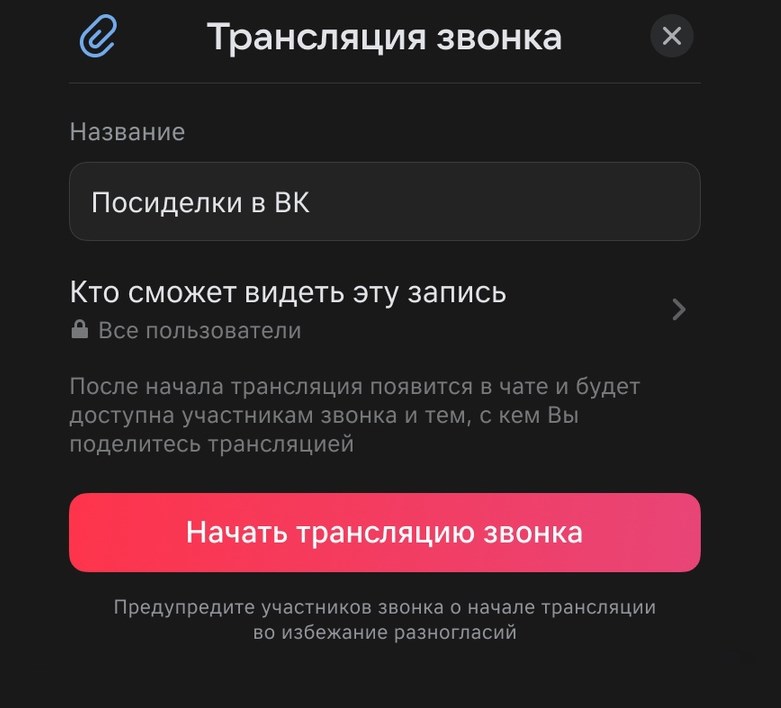
После завершения видеозвонка, его запись будет сохранена в разделе «Видео». При необходимости – можно запостить запись видеозвонка в любом сообществе или своем профиле.
Обратите внимание: в одной беседе «ВКонтакте» поддерживает только один звонок.
По умолчанию профиль «ВКонтакте» настроен таким образом, что позвонить вам может любой другой пользователь социальной сети. Чтобы ограничить звонки «ВКонтакте», необходимо открыть настройки своего профиля и в разделе «Приватность» кастомизировать пункт «Кто может мне звонить» (строка «Связь со мной»):
Поставить в слайдере
Качество звонков «ВКонтакте»
Еще пару лет назад качество аудио (и, тем более, видео) в приложении было довольно нестабильным. Сегодня все кардинально изменилось. Качество видео и аудио ничем не уступает звонкам в том же Skype.
Если интернет достаточно быстрый, видеозвонок на протяжении всего времени разговора остается стабильным, ничего не подвисает.
Skype
Skype появился в далеком 2003 году, и всего за несколько лет он успел стать стандартом интернет-телефонии. Программные клиенты Skype существуют не только для мобильных операционных систем (iOS и Android), но и для экзотических платформ / устройств. Так поддержка Skype есть на современных телевизорах, устройствах Kindle Fire, игровых приставках (Xbox 360, Xbox One, PlayStation Vita).
Более сотни миллионов пользователей ежедневно используют Skype для осуществления звонков.
Функции
Одно из главных достоинств Skype: самые стабильные голосовые и HD-видеозвонки. Другие преимущества Skype:
- большое количество поддерживаемых устройств – от смартфонов до телевизоров;
- функция записи звонков;
- автоматические субтитры для аудиозвонков;
- защищенные приватные беседы;
- функция демонстрация экрана;
- тарифные планы для звонков на стационарные и мобильные номера.
Как и любой другой мессенджер, Skype поддерживает мгновенные сообщения, которые можно отправлять прямо во время звонка. А вообще интерфейс в приложении и десктоп-версии Skype простой, но функциональный.
Даже если у вашего собеседника нет Skype, вы все равно можете звонить ему через приложение или клиент Skype. Также можно отправлять и SMS-сообщения. Для этого вы должны приобрести Skype-номер.
Через Skype вы можете получить местный номер телефона и звонить на другие номера безлимитно, либо выбрать наиболее выгодный тариф.
Кстати, у Skype есть весьма интересные подписки, которые особенно пригодятся, если вы часто звоните со Skype на стационарные или мобильные телефоны.
Отдельно стоит сказать о функции собраний/конференций. В Skype она одна из самых удобных и продуманных. Другие мессенджеры подсмотрели ее именно у Skype. Речь о той самой ссылке, которая позволяет участвовать в конференции любому пользователю. Не нужно ничего скачивать или регистрироваться. Достаточно создать ссылку и отправить ее собеседнику.
Звонок может длится до 24 часов, а максимальное количество собеседников – 99 человек.
Теперь о том, как звонить в Skype. Прежде всего убедитесь, что на вашем счете Skype есть средства (только для звонков на стационарные или мобильные номера). Если вы хотите позвонить другому пользователю в Skype – звонок всегда будет бесплатным.
Открываем раздел Contacts (или «Контакты» в русской версии).
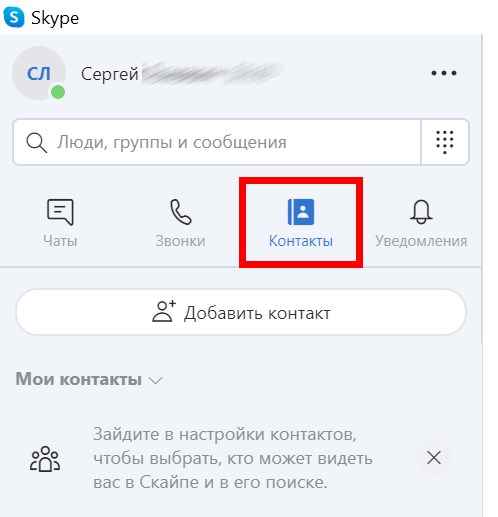
Выбираем необходимого абонента и нажимаем кнопку аудио- или видеозвонка.
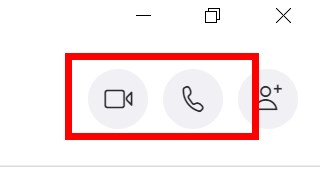
После завершения разговора, выберите пункт «Завершение звонка».
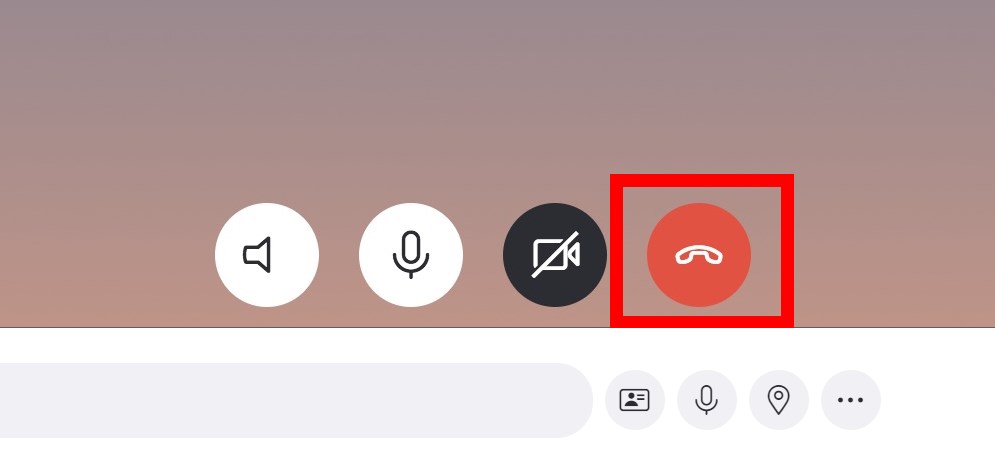
Как я уже отметил выше, Skype позволяет звонить на любой стационарный номер. Для этого откройте панель набора телефона.
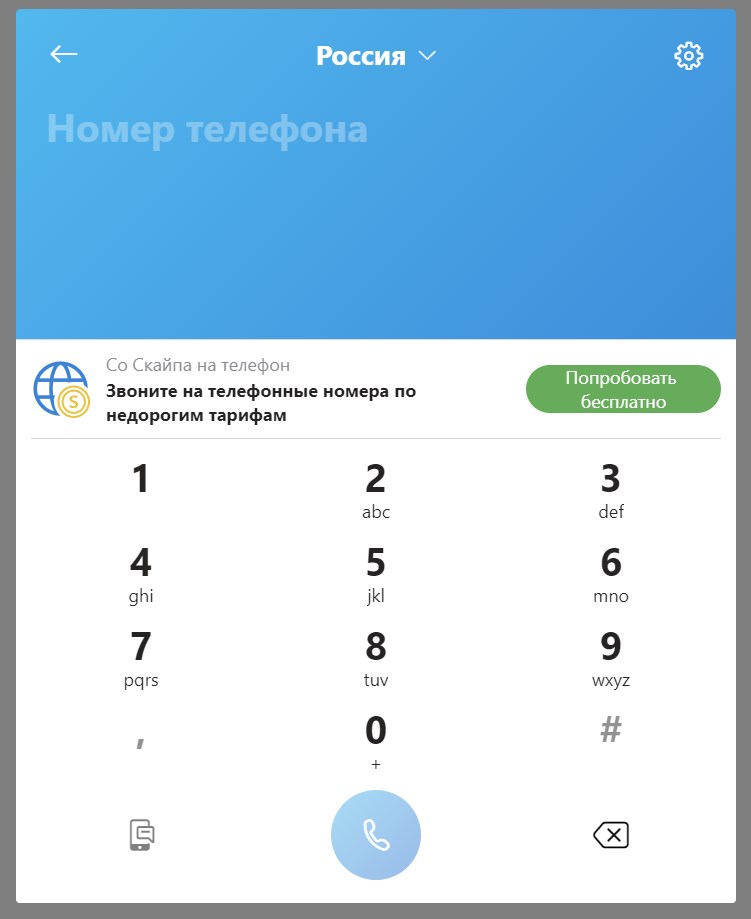
Найдите необходимые контакт.
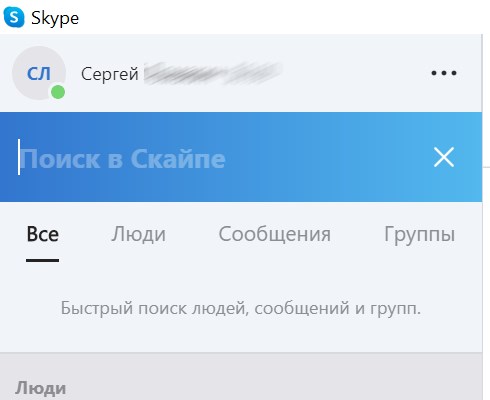
Если же абонент уже есть в вашем листе контактов, просто выберите его и затем нажмите трубку.
Любой человек может позвонить на ваш Skype как со стационарного, так и с мобильного номера, но для этого, опять же, вам необходимо приобрести номер Skype.
Качество звонков в Skype
Видеозвонки в Skype одни из самых стабильных. Если сравнивать их по качеству изображения/звука, то рядом можно поставить только Apple FaceTime и частично Google Hangouts (но этот сервис в прежнем виде уже не существует).
Что касается звука в обычных звонках, то в Skype он также на высоте: нет никаких лагов или фризов, на протяжении всей беседы звук остается практически кристально чистым. По звуку практически не слышно, что Skype используют какое-то серьезное сжатие – кодеки у Skype одни из самых лучших. Они хорошо оптимизированы и позволяют передавать качественное аудио при минимально низком битрейте.
Telegram
Telegram – один из самых «быстрых» мессенджеров сегодня. Он никогда не тормозит и не зависает. Очень многие переезжают на Telegram именно поэтому. Кроме этого, мессенджер не перегружен лишними функциями и все его инструменты работают стабильно (в отличие от того же VK).
Функции
Звонки в Telegram поддерживаются как в приложении, так и десктоп-клиенте.
Алгоритм звонка простейший. Основные шаги: выбираем собеседника. Для этого открываем лист контактов.
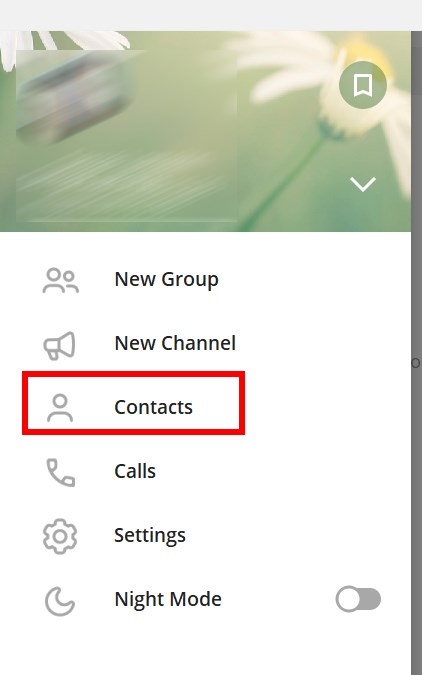
Нажимаем аватар пользователя в правом верхнем углу и «тапаем» по трубке:
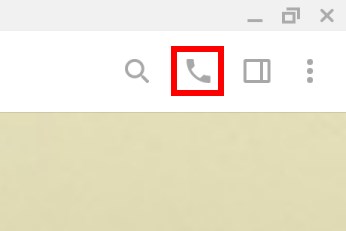
Таким образом вы можете звонить как через приложение, так и через десктоп-версию программы.
Если вы хотите ограничить возможность звонков, то следует открыть настройки мессенджера и выбрать пункт «Конфиденциальность».
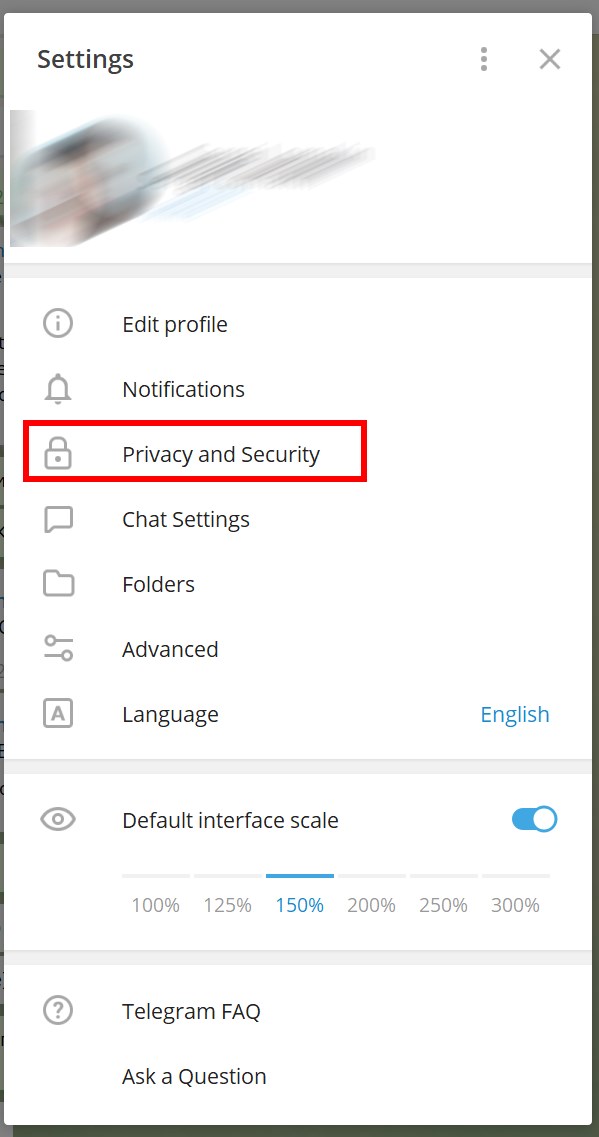
Выбираем раздел «Звонки».
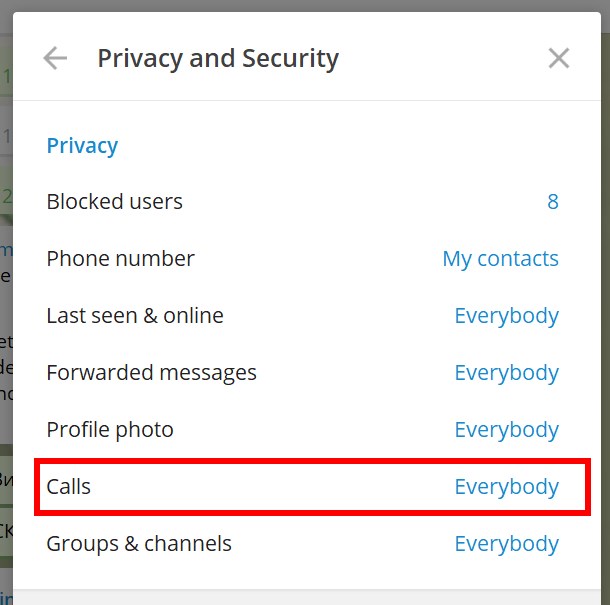
Есть возможность ограничить круг тех, кто может вам звонить, например, вашими контактами, или вовсе запретить входящие вызовы.
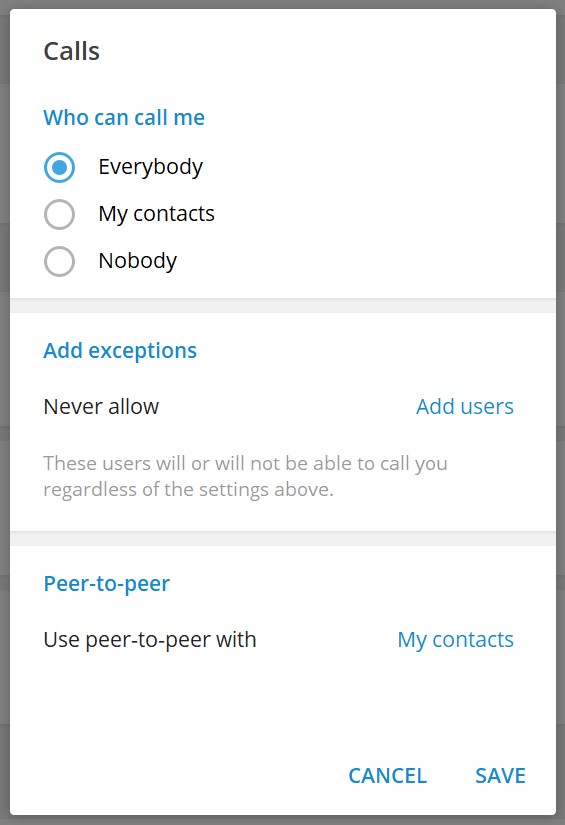
Преимущества звонков Telegram:
- простой интерфейс, ничего лишнего;
- зашифрованное соединение с возможностью проверить факт прослушивания звонка;
- минимальное использование трафика, благодаря собственному кодеку.
Кстати, звонки в Telegram очень быстро работают даже на старых смартфонах, при условии, что установлена последняя версия приложения.
Еще одна необычная функция: можно вообще скрыть свой номер телефона, чтобы его не увидели другие пользователи Telegram.
Качество звонков ожидаемо высокое: никаких сюрпризов, слышно хорошо, лагов не наблюдается.
«Яндекс.Мессенджер»
Этот сервис групповых чатов многие обходят своим вниманием. А зря: его можно использовать не только для чатов, но и для обычных звонков и видеосвязи.
Функции
Пользоваться «Яндекс.Мессенджером» можно и через веб-версию. Кроме этого, получить доступ к сервису можно через «Яндекс.Браузер» (там он встроен). Есть и мобильное приложение для iOS и Android.
Преимущества «Яндекс.Мессенджера»:
- голосовые сообщения можно перевести в текст;
- поддержка аудио- и видеозвонков;
- есть каналы (как в Telegram);
- дизайнерские стикеры.
Кстати, в «Яндекс.Мессенджере» можно обмениваться реакциями прямо во время звонка.
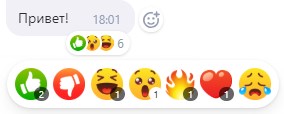
«Яндекс.Мессенджер» полностью интегрирован в некоторые инструменты «Яндекса» («Эфир», «Коллекции», «Районы»).
Заметно, что «Яндекс.Мессенджер» делает основную ставку именно на каналы (выбор их очень большой: есть тематические, селебрити, СМИ).
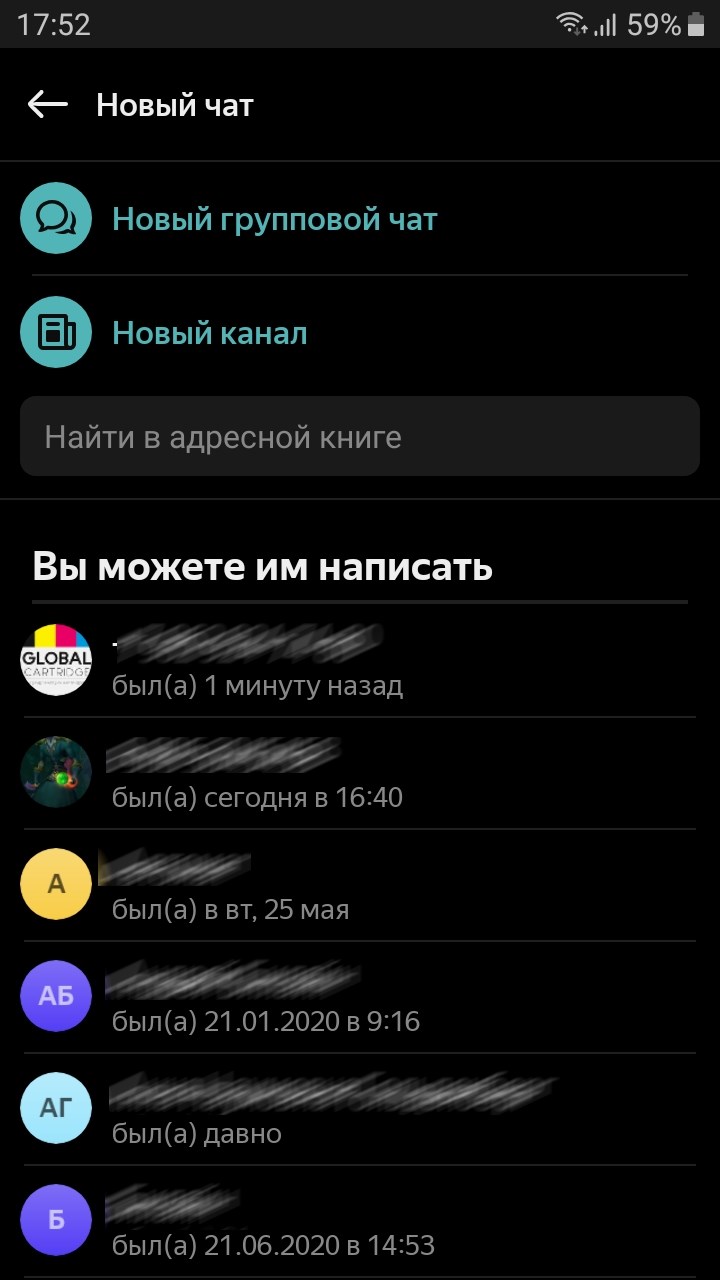
Интерфейс практически идентичен Telegram.
Что касается звонков, то проще всего звонить из приложения: просто «тапните» по значку трубки.

А вот позвонить из веб-версии «Яндекс.Мессенджера» чуть сложнее.
Сперва выбираем собеседника в окне слева.
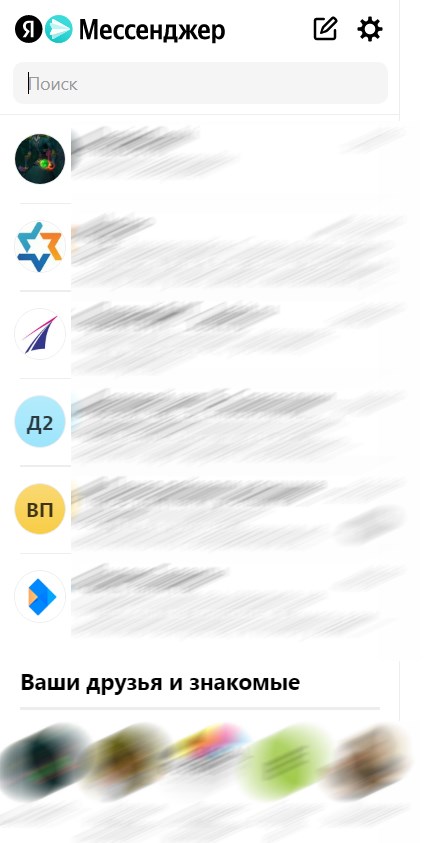
Открываем настройки чата (три вертикальные точки):
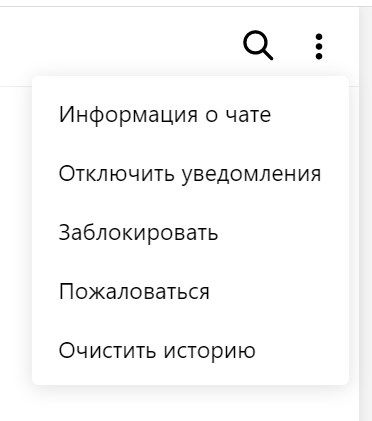
Откроется экран контакта:
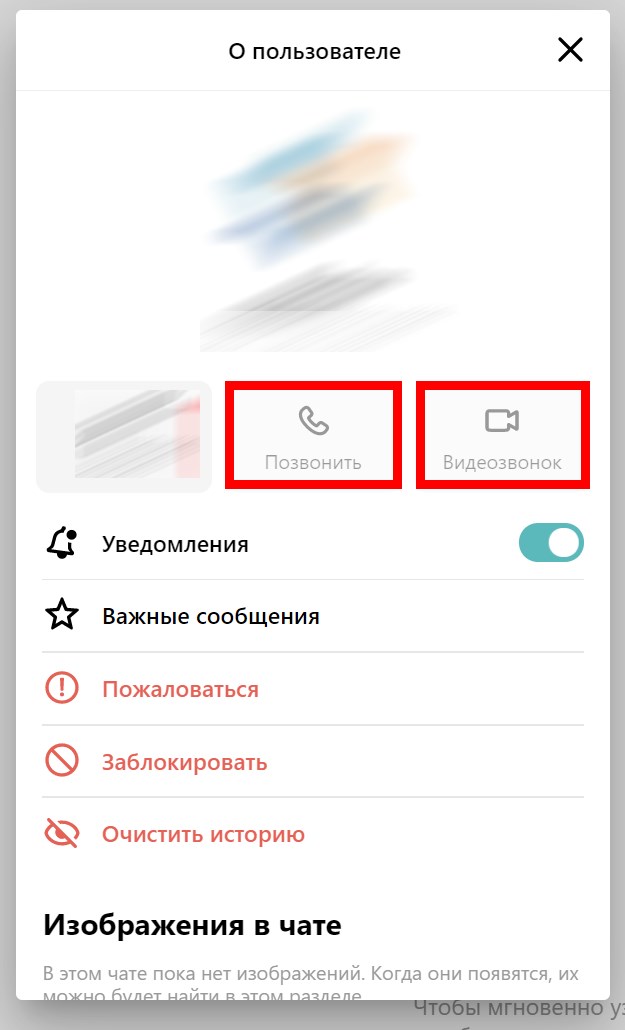
Теперь выбираем, как будем звонить собеседнику – по аудио- или видеосвязи (кнопки «Позвонить» или «Видеозвонок»).
Качество звонков Telegram
Качество звонков (как стандартных, так и видеозвонков) в «Яндекс.Мессенджере» просто отменное. Точно не хуже, чем в Skype. Единственное замечание: качество звука немного ухудшается в видеозвонке, возможно, из-за падения битрейта.
Microsoft Teams
Это один из самых функциональных и продуманных мессенджеров в 2021 году. Для обычного пользователя он может показаться чересчур усложненным, но вот для организаций – самое то. Тем более, он и создавался именно для командной работы.
Сервис Microsoft Teams позволяет вести совместную работу как в рамках одного чата, так и в отдельных группах. В чатах можно проводить видеоконференции, обмениваться любыми файлами, отправлять сообщения. Использовать платформу допустимо и для стандартных созвонов.
Функции
В отличие от уже рассмотренных сервисов, Microsoft Teams имеет уникальную функцию – можно формировать команды для совместной работы.
По техническим возможностям Microsoft Teams – одна из самых продуманных конференц-платформ. Вот лишь некоторые достоинства сервиса:
- аудиоконференции – чтобы присоединиться к собранию можно воспользоваться как смартфоном, так и простым телефоном;
- встроенные каналы. Внутри них также доступны беседы, звонки, отправка файлов и все остальные функции;
- встречи – очень удобный инструмент, если в вашей команде много сотрудников и нужно часто согласовать дальнейшие коммуникации;
- общий доступ к экрану. Пригодится как в условиях офиса, так и дистанционной работы.
Важно, что Microsoft Teams имеет пробный период и бесплатный тариф. Кстати, мессенджер Microsoft Teams уже встроен в пакет Microsoft 365 – устанавливать ничего не придется.
Позвонить можно несколькими способами. Самый простой вариант – открываем раздел Calls (навигационное меню слева).
Выбираем пункт Dial a number.
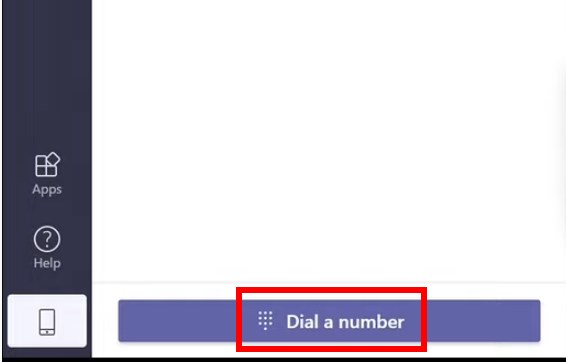
Откроется цифровая панель. Набираем номер телефона.
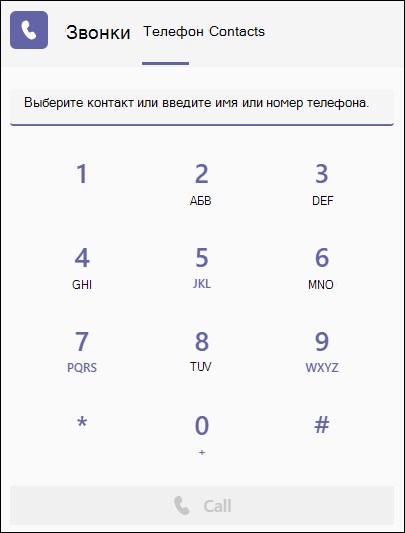
Все совершенные звонки сохраняются в этом же разделе (пункт History).
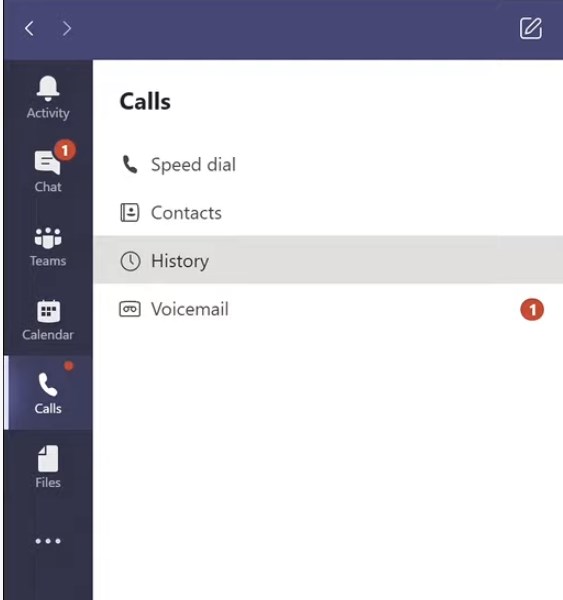
Позвонить можно и через список чатов.
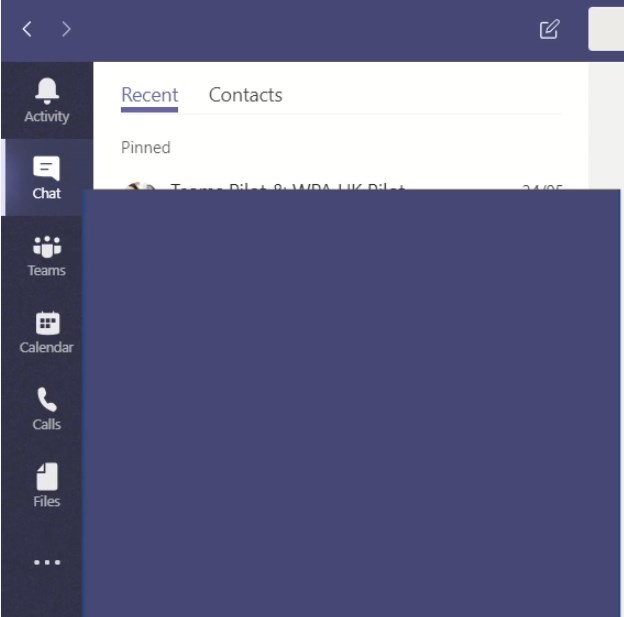
Укажите одно или несколько имен (тех, кому нужно позвонить).

Теперь – выберите тип звонка (видео или только аудио):
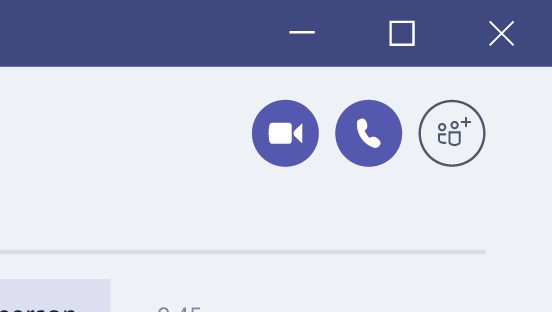
Microsoft Teams имеет ограничение: звонки доступны в групповых чатах, только если участвуют не более 20 человек.
Звонить с мобильного приложения еще проще. Откройте список чатов и укажите имя собеседника. Нажмите кнопку звонка.
Во время звонка можно пользоваться мессенджером, расшарить экран, использовать эффекты на задний план (самый частый сценарий – размытие фона). Естественно, можно отключить микрофон или видео.
Качество аудиосвязи в Microsoft Team – твердая «пятерка». Никаких намеков на фризы. Но тут ничего удивительно, так как программа сама по себе довольно «тяжелая».
Другие сервисы
Теперь о сервисах, которые также можно использовать для звонков. В основной обзор они не попали, но обходить их стороной, точно не стоит.
Messenger Rooms
Это полностью бесплатный сервис от создателей Facebook, позволяющий проводить видеоконференции до 50 человек. Есть функция общего доступа к экрану.
Отличное решение для небольших компаний. Недостаток – отсутствует связь с сервисами Google и Microsoft. Кроме этого, нет записи экрана.
Starleaf
Еще один сервис для проведения видеоконференций. Три преимущества: простой, легкий, бесплатный. Кроме конференций, есть встроенный мессенджер, возможность интеграции с сервисами Microsoft и Google. Максимальное количество участников конференции ограничено двадцатью собеседниками.
Недостатки: отсутствует обмен файлами и нельзя записывать экран. Еще одно ограничение – длительность одной сессии не может превышать 45 минут. Программа подойдет для совсем небольших организаций, например, если требуется проведение эпизодических конференций.
VideoMost SaaS
Сервис конференций, который могут использовать как организации, так и любые другие пользователи. Здесь есть все необходимые для организации конференций инструменты. Отдельно выделены видео- и аудиозвонки.
В конференции может участвовать максимум 30 человек (речь только бесплатном тарифе). Есть общий доступ к экрану, доступ к конференции без регистрации, встроенный мессенджер.
Кстати, через него можно отправлять любые файлы. Порадовала полная поддержка сервисов Google. Единственный недостаток – отсутствует функция записи экрана.
Jitsi Meet
Весьма интересный сервис. Open-source проект, который можно развернуть на собственном сервере. Что касается веб-версии, то она полностью бесплатна и позволяет организовать собрание до 75 собеседников.
Есть общий доступ к экрану, возможность присоединиться к конференции без авторизации и запись экрана. Главный недостаток – встроенный мессенджер позволяет обмениваться только текстовыми сообщениями, файлы отправлять не получится.
True Conf
Еще одна отечественная платформа True Conf позволяет проводить конференции даже крупных масштабов. Сервис можно рассматривать как полноценную замену Zoom.
Из достоинств: HD качество видео, несколько форматов конференций, инструменты для совместной работы, зашифрованные методы передачи данных.
В бесплатной версии принимать участие в собрании могут до 12 собеседников. Недостаток – довольно высокая абонентская плата. И сама программа довольно «тяжелая» (как и приложение).
Послесловие
Возможности большинства мессенджеров теперь максимально усредняются. Аудио- и видеозвонки присутствуют в каждом сервисе.
Даже если сравнивать по качеству звука и картинки, явных аутсайдеров нет. Так что дело, скорее, в привычке.
Если вы пользуетесь приложением «ВКонтакте» ежедневно, то и звонить вам будет легче через него.
Всю жизнь звонили по Skype? Тогда вряд ли вы захотите переучиваться на «Яндекс.Мессенджер».
Тем не менее, у всех рассмотренных инструментов есть некоторые отличия:
- Если важна возможность тонкой настройки групповых звонков / конференций? Выбирайте Zoom.
- Много звоните в другие страны и не хотите распыляться сразу на несколько сервисов и операторов? Выбирайте Skype или Zoom. В этих сервисах вы сможете получить единый номер и будете доступны абсолютно для всех контактов, даже тех, кто звонит со стационарных и мобильных телефонов.
- Ищите решение для организации? Вам требуется проводить регулярные собрания, видеоконференции, и важен элемент совместной работы? Выбирайте Microsoft Teams.
Что касается созвона через приложения социальных сетей, то там возможности полноценной телефонии имеют лишь частичное воплощение. Такие приложения можно выбирать в том случае, если звоните вы редко и ваши главные собеседники пользуются такими же приложениями. Явный лидер здесь – Telegram. Неплохой потенциал имеет и «Яндекс.Мессенджер». Особенно, если вы регулярно пользуетесь другими сервисами «Яндекса».